


在Win10系统中,网卡驱动是连接我们计算机与网络之间的桥梁,它负责管理和控制网络通信。有时候,由于各种原因(如兼容性问题或不稳定性),我们可能需要回滚网卡驱动到之前的版本。这可以帮助我们解决网络连接或性能问题,并恢复到更稳定的状态。那么,在我们的Win10系统中,我们应该如何回滚网卡驱动呢?
Win10回滚网卡驱动的方法:
1、在任务栏的“网络”图标上进行右键单击,选择【打开“网络和互联网”设置】。
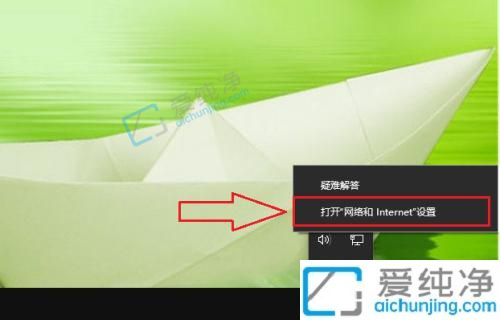
2、在打开的窗口中点击【更改适配器选项】。
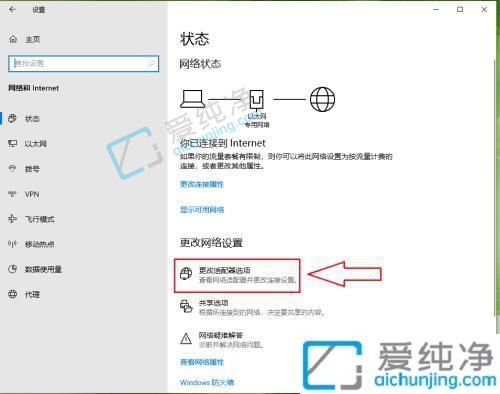
3、以右键方式点击“以太网”,并选择【属性】(若使用无线网络,则选择“WLAN”)。
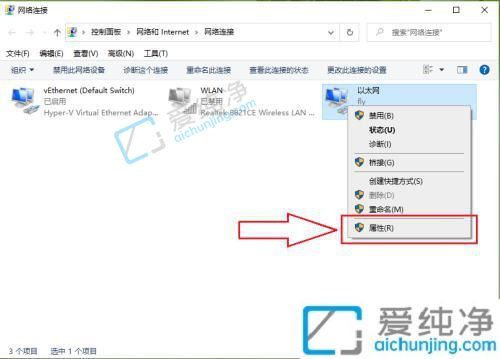
4、在出现的以太网属性窗口中点击【配置】。
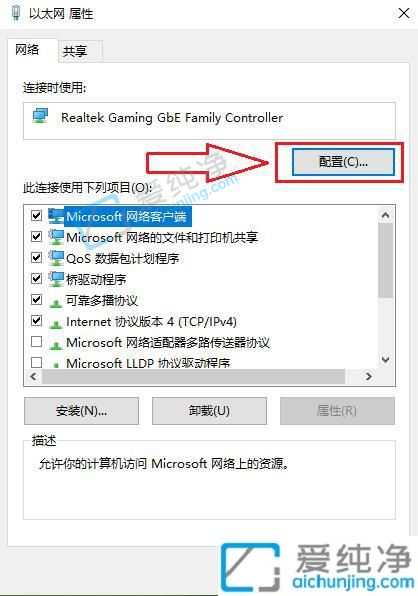
5、依次点击【驱动程序】>>【回退驱动程序】。
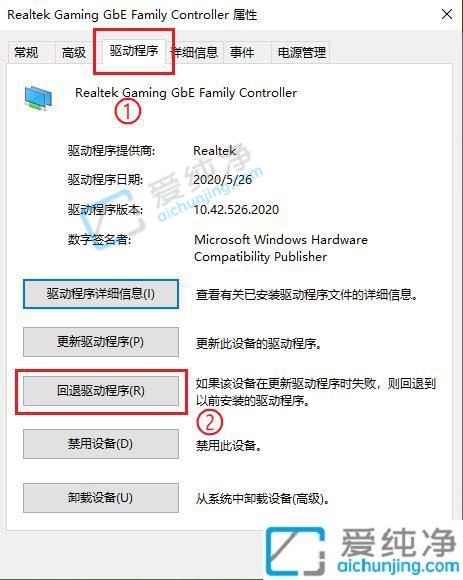
6、选择一个回退原因,并点击【确定】。
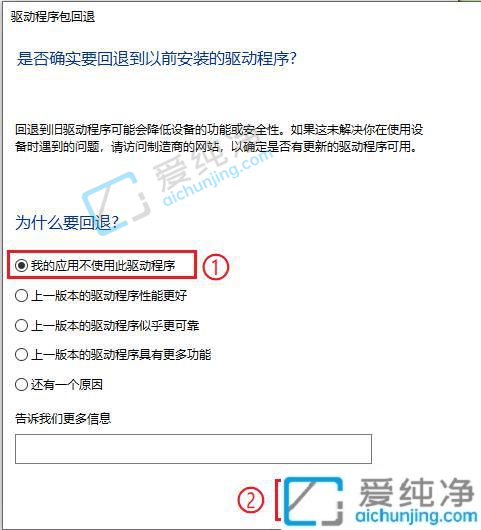
7、观察结果。设定成功后,“回退驱动程序”选项将变为灰色;您可以注意到驱动程序版本已从“10.42.526.2020”变为“10.32.1206.2018”。
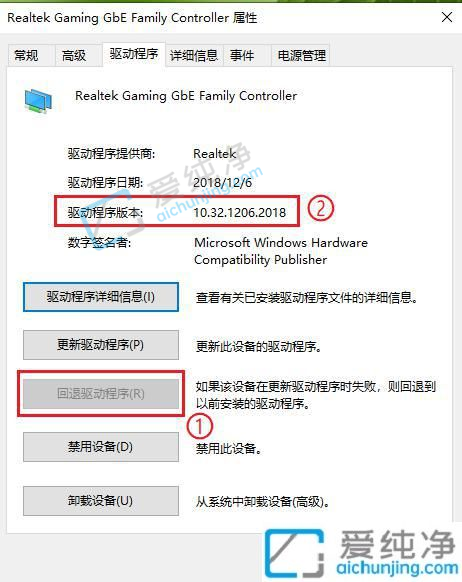
在Win10系统中回滚网卡驱动是一种常见且有效的方式,可以帮助我们解决网络连接或性能问题,并恢复到之前的稳定状态。通过按照上述步骤,在设备管理器中找到并回滚网卡驱动,我们可以轻松地执行这个操作。
| 留言与评论(共有 0 条评论) |